亲,以下就是关于(Win7设置开机自动运行的方法(图)),由“WiFi之家网”整理!

原标题:"Win7设置开机自动运行的方法"相关电脑问题教程分享。 - 来源:WiFi之家网。
开机自动运行怎么设置?,一般都会在电脑上安装自己需要的软件,有时候为了方便,一些常用的软件需要随系统一起启动,这样就不需要自己在开机后在去手动启动自己需要的软件。那Win7如何设置自动运行程序呢?接下来,WiFi之家网小编就给大家介绍Win7设置开机自动运行的方法。
方法如下:
一、软件自带法:
大多数软件都提供开机自启动的功能,以酷狗音乐为例,在设置中找到“开机时自动启动酷狗”,勾上前面的勾即可实现开机自动启动。
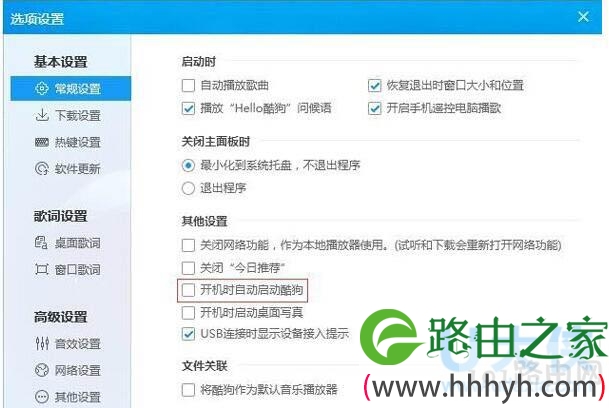
开机自动运行
二、修改注册表法:
1、按快捷键Win+R,在弹出的命令输出窗口中输入“regedit”。
2、确定后,找到“HKEY_CURRENT_USER\Software\Microsoft\ Windows\ CurrentVersion\ Run”,右键选择“新建”下面的“字符串值”:
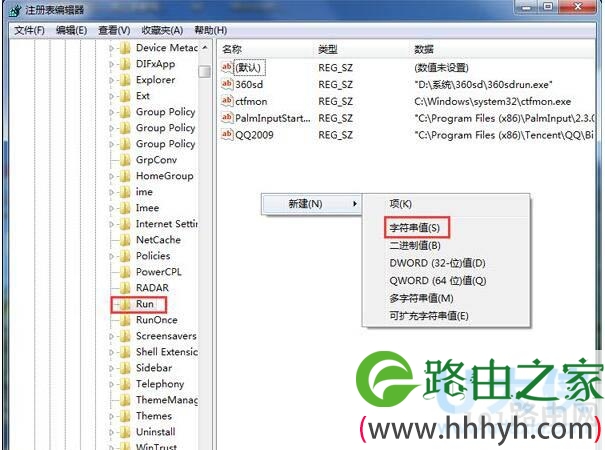
开机自动运行
3、新建完成后重命名,再右键单。新建的项目,选择“修改”,在弹出的对话框中设置软件路径,而后确定即可。
三、拖动法
直接将需要自启动的软件或者软件的快捷方式拖动到“开始”——“所有程序”——“启动”文件夹中,如下图所示:(也可以打开启动文件夹,而后将需要启动的软件放进去!)

开机自动运行
以上就是Win7设置开机自动运行的方法
相关内容推荐:win7系统设置开机自动启动WIFI热点的操作教程
以上就是关于-常见问题-(Win7设置开机自动运行的方法(图))的教程!
原创文章,作者:常见问题,如若转载,请注明出处:https://www.224m.com/110487.html

